કમ્પ્યુટરની ઝડપ ઘટી ગઈ છે તો આ જરૂર વાંચો
જો તમારું કમ્પ્યુટર નોર્મલ સ્ટાર્ટ ન થતું હોય તો તેનો સીધો અર્થ એ છે કે તમારા કમ્પ્યુટરના કોઈ સોફ્ટવેર કમ્પોનન્ટ અથવા ડ્રાઈવરમાં કોઈ સમસ્યા છે. આ સમસ્યામાંથી છુટકારો મેળવવા માટે તમારે તમારા કમ્પ્યુટરને ક્લીન બૂટ કરવાની જરૂર પડશે. કમ્પ્યુટરને ક્લીન બૂટ કરવા માટે આપેલા સ્ટેપ્સને અનુસરો. સ્ટેપ-૧ * કમ્પ્યુટરના ટાસ્કબારમાં ડાબી બાજુએ સ્ટાર્ટ જોવા મળશે. તેના પર ક્લિક કરીને રન પર ક્લિક કરો. ત્યાર બાદ રનમાં Msconfig ટાઈપ કરો અને ત્યારબાદ ઓકે પર ક્લિક કરો. * હવે System Configuration UtilityL નું ડાયલોગ બોક્ષ જોવા મળશે. જેમાં જનરલ, સિસ્ટમ આઈએનઆઈ, વિન. આઈએનઆઈ વગેરે ટેબ જોવા મળશે. જેમાંથી જનરલ ટેબ પર ક્લિક કરો. પછી Load System Services લખેલું આવશે. તેના પર ટિક કરો ત્યારબાદ કમ્પ્યુટરને રિ-સ્ટાર્ટ કરો. સ્ટેપ-૨ * સૌથી પહેલાં સ્ટાર્ટ પર ક્લિક કરી પછી રન પર ક્લિક કરો. ત્યારબાદ Msconfig ટાઈપ કરીને ઓકે પર ક્લિક કરો. * હવે System Configuration UtilityL નું ડાયલોગ બોક્ષ જોવા મળશે. જેમાં જુદા-જુદા ટેબ જોવા મળશે તેમાંથી જનરલ ટેબ પર ક્લિક કરો. આટલું કર્યા પછી Selective Start-up પર ક્લિક કરો. * હવે Process SYSTEM.INI file પરથી ક્લિક હટાવો. * આટલું કર્યા પછી Process WIN.INI file પરથી પણ ક્લિક હટાવો. * Load Startup Items પરથી ક્લિક હટાવો સાથે હવે એ ખાતરી પણ કરી લો કે Load System Services અને Use Original BOOT.INI પર ટીક કરેલી છે કે નહીં. ટીક ન કરેલી હોય તો કરી દેવી જોઈએ. આ બંને ઓપ્શન પર ક્લિક હોવી જરૂરી છે. * System Configuration UtilityL ના ડાયલોગ બોક્ષમાં હવે Services ટેબ પર ક્લિક કરો. * તેમાં Hide All Microsoft Services ના ઓપ્શનને સિલેક્ટ કરો. આમ કરવાથી કમ્પ્યુટરને ચલાવનારી તમામ જરૂરી સર્વિસીસ છુપાઈ જશે. હવે તમને માત્ર એ જ સર્વિસીસ જોવા મળશે જેના કારણે તમારું કમ્પ્યુટર ધીમું ચાલી રહ્યું છે. જો તમે તેમાં Disabled All ઓપ્શનને સિલેક્ટ કરો તો આ બધી જ સર્વિસીસ ડિસેબલ એટલે કે બંધ થઈ જશે. જો તમે ઘણી બધી સર્વિસીસમાંથી કોઈ જરૂરી તથા અનિવાર્ય કહી શકાય તેવી કામની સવર્સિને જાણતા હો જેમ કે એન્ટિવાયરસ સ્કેનર વગેરે જેવી સર્વિસીસને ક્યારેય ડિસેબલ ન કરશો. * આટલું કર્યા પછી ઓકે પર ક્લિક કરો અને કમ્પ્યુટરને રિસ્ટાર્ટ કરી દો. કમ્પ્યુટર ફરીથી સ્ટાર્ટ થશે ત્યારે Don’t show this message or launch the system configuration utility when windows start નો મેસેજ કમ્પ્યુટર સ્ક્રીન પર જોવા મળશે. તેમાં ઓકે પર ક્લિક કરો. આટલા સ્ટેપ્સને અનુસરવાથી તમારું કમ્પ્યુટર ક્લીન અને ઝડપી બૂટ એટલે કે સ્ટાર્ટ થશે તથા કમ્પ્યુટર ફાસ્ટ થશે
......................................................................................................................................
જો તમારું કમ્પ્યુટર નોર્મલ સ્ટાર્ટ ન થતું હોય તો તેનો સીધો અર્થ એ છે કે તમારા કમ્પ્યુટરના કોઈ સોફ્ટવેર કમ્પોનન્ટ અથવા ડ્રાઈવરમાં કોઈ સમસ્યા છે. આ સમસ્યામાંથી છુટકારો મેળવવા માટે તમારે તમારા કમ્પ્યુટરને ક્લીન બૂટ કરવાની જરૂર પડશે. કમ્પ્યુટરને ક્લીન બૂટ કરવા માટે આપેલા સ્ટેપ્સને અનુસરો. સ્ટેપ-૧ * કમ્પ્યુટરના ટાસ્કબારમાં ડાબી બાજુએ સ્ટાર્ટ જોવા મળશે. તેના પર ક્લિક કરીને રન પર ક્લિક કરો. ત્યાર બાદ રનમાં Msconfig ટાઈપ કરો અને ત્યારબાદ ઓકે પર ક્લિક કરો. * હવે System Configuration UtilityL નું ડાયલોગ બોક્ષ જોવા મળશે. જેમાં જનરલ, સિસ્ટમ આઈએનઆઈ, વિન. આઈએનઆઈ વગેરે ટેબ જોવા મળશે. જેમાંથી જનરલ ટેબ પર ક્લિક કરો. પછી Load System Services લખેલું આવશે. તેના પર ટિક કરો ત્યારબાદ કમ્પ્યુટરને રિ-સ્ટાર્ટ કરો. સ્ટેપ-૨ * સૌથી પહેલાં સ્ટાર્ટ પર ક્લિક કરી પછી રન પર ક્લિક કરો. ત્યારબાદ Msconfig ટાઈપ કરીને ઓકે પર ક્લિક કરો. * હવે System Configuration UtilityL નું ડાયલોગ બોક્ષ જોવા મળશે. જેમાં જુદા-જુદા ટેબ જોવા મળશે તેમાંથી જનરલ ટેબ પર ક્લિક કરો. આટલું કર્યા પછી Selective Start-up પર ક્લિક કરો. * હવે Process SYSTEM.INI file પરથી ક્લિક હટાવો. * આટલું કર્યા પછી Process WIN.INI file પરથી પણ ક્લિક હટાવો. * Load Startup Items પરથી ક્લિક હટાવો સાથે હવે એ ખાતરી પણ કરી લો કે Load System Services અને Use Original BOOT.INI પર ટીક કરેલી છે કે નહીં. ટીક ન કરેલી હોય તો કરી દેવી જોઈએ. આ બંને ઓપ્શન પર ક્લિક હોવી જરૂરી છે. * System Configuration UtilityL ના ડાયલોગ બોક્ષમાં હવે Services ટેબ પર ક્લિક કરો. * તેમાં Hide All Microsoft Services ના ઓપ્શનને સિલેક્ટ કરો. આમ કરવાથી કમ્પ્યુટરને ચલાવનારી તમામ જરૂરી સર્વિસીસ છુપાઈ જશે. હવે તમને માત્ર એ જ સર્વિસીસ જોવા મળશે જેના કારણે તમારું કમ્પ્યુટર ધીમું ચાલી રહ્યું છે. જો તમે તેમાં Disabled All ઓપ્શનને સિલેક્ટ કરો તો આ બધી જ સર્વિસીસ ડિસેબલ એટલે કે બંધ થઈ જશે. જો તમે ઘણી બધી સર્વિસીસમાંથી કોઈ જરૂરી તથા અનિવાર્ય કહી શકાય તેવી કામની સવર્સિને જાણતા હો જેમ કે એન્ટિવાયરસ સ્કેનર વગેરે જેવી સર્વિસીસને ક્યારેય ડિસેબલ ન કરશો. * આટલું કર્યા પછી ઓકે પર ક્લિક કરો અને કમ્પ્યુટરને રિસ્ટાર્ટ કરી દો. કમ્પ્યુટર ફરીથી સ્ટાર્ટ થશે ત્યારે Don’t show this message or launch the system configuration utility when windows start નો મેસેજ કમ્પ્યુટર સ્ક્રીન પર જોવા મળશે. તેમાં ઓકે પર ક્લિક કરો. આટલા સ્ટેપ્સને અનુસરવાથી તમારું કમ્પ્યુટર ક્લીન અને ઝડપી બૂટ એટલે કે સ્ટાર્ટ થશે તથા કમ્પ્યુટર ફાસ્ટ થશે
......................................................................................................................................
જેવું તમારું કોમ્પ્યુટર કોઇ ખોલશે, આ ટ્રિક તરત જ બધું જ કહી દેશે
ઇન્ટરનેટની વધતી દુનિયામાં ઇમેજ યુઝર્સની સંખ્યા ઝડપથી વધી છે. ત્યારે આ
વધતી સંખ્યાએ ઇમેલ સાથે જોડાયેલા ફ્રૉડની રફતાર પણ વધુ થઇ ગઇ છે. એવામાં
પોતાના ઈમેલ આઇડીને સેફ રાખવો કોઇ પડકારથી કમ નથી. બોલિવુડ ફિલ્મ કહાનીમાં
પણ તમે જોયું હશે કે કેવી રીતે વિદ્યા બાલન કોઇ કોમ્પ્યુટર પર લૉગ ઇન થાય
છે અને એ વ્યક્તિને મોબાઇલ પર ખબર પડી જાય છે કે કોઇએ તેના કોમ્પ્યુટરને
ચાલુ કર્યું છે. એ વ્યક્તિની એ ટ્રિકને તેને ફિલ્મમાં સેફ કરી લીધી હતી.
અમે પણ તમને આજે આ સ્ટોરીની મદદથી કઇક એવી જ ટ્રિક બતાવી રહ્યા છીએ. આ
ટ્રિકની મદદથી તમે ફક્ત કોમ્પ્યુટર જ નહીં તમારા ઇમેલને પણ સેફ કરી શકો છો.
આ એક એવી ટ્રિક છે જે તમારી મરજી વગર તમારા કોમ્પ્યુટરને કોઇપણ અન્ય
દ્વારા ઉપયોગ થવા દેશે નહીં. આમ થવા પર તમને ઑટોમેટિટક એક ઇમેલ મળશે જે
તમને બતાવશે કે તમારા પીસી પર કોઇ ગડબડ કરી રહ્યું છે. યુઝર્સને આ ટ્રિકનો
ફાયદો વિંડોઝના ટાસ્ક શેડ્યુલરની મદદથી મળશે. તો ચલો તૈયાર થઇ જાઓ, આ
ટ્રિકને જાણવા માટે જે તમારા કોમ્પ્યુટરને હંમેશા માટે સલામત રાખશે.
............................................................................................................................................................................
સ્ટેપ 5 - ત્યારબાદ જે ડાયલોગ બોક્ષ ખુલે તેમાં જનરલ માં જ
Startup type માં Disabled સિલેક્ટ કરી દો અને ok કરો.
સ્ટેપ 4 - બસ, આ
લિસ્ટ માંથી તમારે ન જોઈતા હોય તેવા સોફ્ટવેર્સ દૂર કરવા
રાઈટ ક્લિક કરી Delete પ્રેસ કરો.
5 પછીની પ્રોસેસ કરી
જુઓ.....
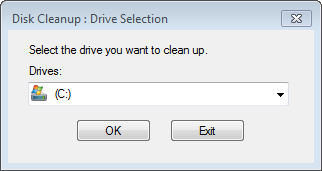
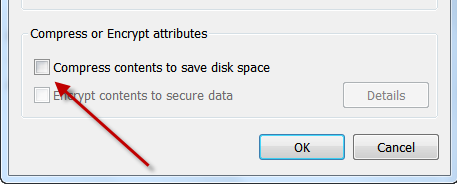
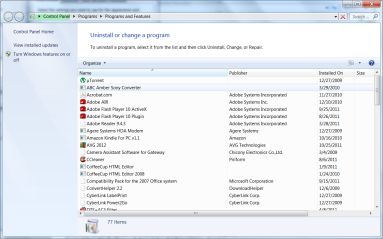
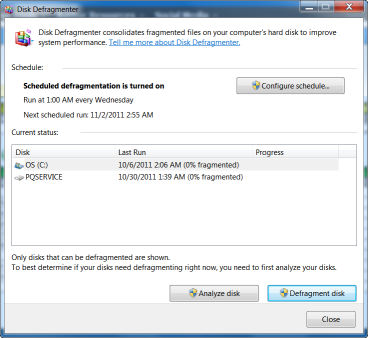
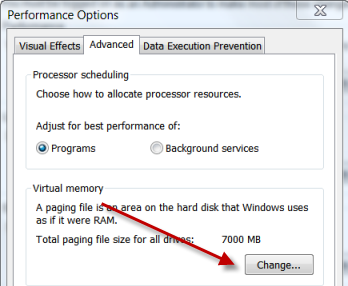
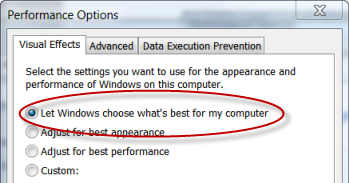
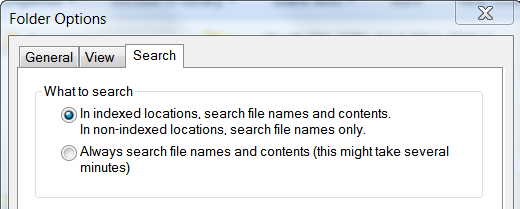
હવે દરેક ના ઘરમાં ઈન્ટરનેટ સાથેનું જ કમ્પ્યુટર જોવા મળતું હોય છે, જો કે ઈન્ટરનેટ કનેક્શન દ્વારા ઈન્ટરનેટ સર્ફીગ નો લહાવો મળતો હોય છે પરંતુ લીધેલા કનેક્શન માં સ્પીડ ઓછી હોવાને કારણે મજા બગડી જતી હોય છે.જો તમારે કમ્પ્યુટરમાં પણ ઇન્ટરનેટ હોય અને તમારે તેની સ્પીડ માં વધારો કરવો હોય તો આ માટેની એક ઉપાય છે તો આ માટે નીચેની પ્રોસેસ કરો .
૧. Start > Run જઈ gpedit.msc ટાઇપ કરો અને એન્ટર પ્રેસ કરો.
૨. આમ કર્યા બાદ Group Policyની વિન્ડો ઓપેન થશે .
૩. આ વિન્ડોમાં સાબી પેનલમાંથી Computer Configuration > Administrative template > Network > QoS Packet Scheduleપર ક્લિક કરો
૪. આમ કરવાથી તમારી જમણી બાજુ એક લીસ્ટ ઓપન થશે તેમાંથી Limit Reversableપર ડબલ ક્લિક કરો
૫. જેથી એક બોક્સ ઓપન થશે તેમાં Enable નામનું રેડીયો બોક્સ ટીક કરો.
૬. ત્યાર બાદ નીચે Bandwidth limit (%) નું બોક્સ ઓપન થશે જેને ઘટાડીને ૦% કરી દો ( જો શૂન્ય જ હશે તો કોઈ ફરક નહિ પડે)
૭. આ પછી Apply પ્રેસ કરો અને OK કરી દો
૮. બસ, આટલું કર્યા પછી તમારી ઇન્ટરનેટ ની સ્પીડમાં વધારો જણાશે. બને તો એકવાર કમ્પ્યુટર Restart કરીને પણ ચેક કરી જુઓ.
જો તમને આ લેખ ગમ્યો હોય તો શેર કરો
.............................................................................................................................................
widget
......
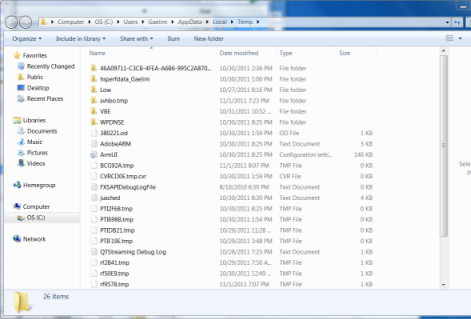
...........................................................................................................................................................

વધુમાં તેને તમે સીડીમાં નાંખી ટીવી દ્વારા પણ જોઈ શકો છો. બીજું, તમે અમુક અંશે વિડિઓ પણ એડીટ કરી શકો છો.સોફ્ટવેરમાં File > Import into Collections ઓપ્શન દ્વારા ફોટો કે વિડિઓ ઇમ્પોર્ટ કરો. ત્યાર બાદ ઇમ્પોર્ટ કરેલા ફોટો માંથી તમે પ્રત્યેકને અલગ અલગ ટ્રાન્ઝીશન ઇફેક્ટ આપ શકો છો. આ માટે તમારે ફોટાને સિલેક્ટ કરવાનો રહેશે અને Tools > Photo Or Video Transitions સિલેક્ટ કરવાનું રહેશે. જો દરેકને એકસરખી આપવી હોય તો બધા ફોટા એકસાથે સિલેક્ટ કરીને તેમ કરવું. આટલું કરવાથી તમારા દરેક ફોટો એનિમેશન વિડીઓમાં બદલાશે. જો તમારે આ વિડિઓની શરૂઆતમાં ટાઈટલ તેમ જ અંતમાં કઈ પણ લખાણ લખવું હોય તો Tools > Titles and Credits માં જઈ માહિતી ભરો.
.............................................................................................................................................................
ઈન્ટરનેટ પર રોજની કેટકેટલી વેબસાઈટ તમે ખૂંદી વળતા હશો તેનો કોઈ હિસાબ નથી (જો કે રાખવા જેવો પણ નથી આતો અમસ્તું), પરંતુ કદાચ લોકોની આ ટેવના કારણે હવેના ઈન્ટરનેટ બ્રાઉઝર્સમાં તમે જોયું હશે કે જે તે વેબસાઈટને નવી વિન્ડોમાં ઓપન કરવાની સાથે સાથે તે જ વિન્ડોમાં એક અન્ય ટેબમાં પણ ઓપન કરી શકાય (CTRL + દ્વારા) તેવી સુવિધા આપવામાં આવી છે.

જેથી બધી વેબસાઈટમાં ફાંફા મારવા વાંરવાર વિન્ડો ઓપન કરવી ન પડે. જો કે તમને આ સુવિધાના ઉપયોગ દરમિયાન એક તકલીફ પડતી હશે અને ન પડી હોય તો પણ જાણી લો.
કદાચ તમારે ભૂલથી કોઈવાર ઓપન થયેલી વેબસાઈટનું ટેબ બંધ થઇ જતું હોય છે. એક જ વિન્ડોમાં ટેબ્સ ઓપન થયેલા હોવાથી ભૂલથી ક્લોઝ બટન પર ક્લિક થઇ જવાની શક્યતા વધી જાય છે.
જો તમારે કોઈ વાર મહત્વની સાઈટ આવી રીતે બંધ થઇ જાય તો તેની માટેનો સિમ્પલ રસ્તો છે જેથી તમે જે તે બંધ થઇ ગયેલું ટેબ ફરીથી પાછું લાવી શકો છો અને તે સાઈટ પણ. આ માટે તમારે ફક્ત CTRL + SHIFT + T પ્રેસ કરવાનું રહેશે.
ઉપરોક્ત ફંક્શન મોટાભાગના બ્રાઉઝર્સમાં કામ કરે છે. બાકી કોઈ બ્રાઉઝરમાં ન કરે તો ઝટ દઈને તમારું બ્રાઉઝર ચેન્જ કે અપગ્રેડ કરી દો.
....................................................................................................................................................................................................................................................................
જો તમારે તમારા કમ્પ્યુટર નું IP Address કયું છે તે જાણવાની જરૂર પડી હશે તો ચોક્કસ તમારે કોઈ એક્સપર્ટને પૂછવું પડ્યું હશે. આ ઉપરાંત કોઈ સમયે નેટવર્કીંગ સબંધિત પ્રોબ્લેમનું સોલ્યુશન મેળવવા માટે ઘણી વાર નેટવર્ક એન્જીનીયર અથવા તો આંપણને આ IP Address ની જરૂર પડતી હોય છે આવા સમયે IP Address ક્યાંથી જોવું તે એ સવાલ તમારી સામે આવીને ઉભો રહે છે. તો આવો જાણીએ કે કેવી રીતે આ IP Address કમ્પ્યુટર માં જોઈ શકાય.

તમે જયારે પણ પેન ડ્રાઈવ કમ્પ્યુટરમાં નાખો છો એટલે ઓટોમેટિક એ સ્ક્રીન બોક્સ આવી જાય છે ત્યાં તમે ” OK “ ને બદલે ” CANCEL “ ક્લિક કરો ત્યાર બાદ ” START “ પર ક્લિક કરી ” RUN “ માં જઈ “CMD” ટાઇપ કરો પછી ( યુ.એસ.બી ડ્રાઈવની જે ડ્રાઈવ હોય તે ટાઇપ કરો ) અને પછી (dir /w/a) ટાઇપ કરી એન્ટર પ્રેસ કરો આ પછી નીચે મુજબની એક પણ ફાઈલ દેખાય છે કે નહિ. તે જુઓં………………………..
જો આમાંથી એક પણ ફાઈલ દેખાય તો સમજવું કે પેન ડ્રાઈવ માં વાયરસ છે. હવે Command prompt માં જ -r -a -s -h *.* ટાઇપ કરો જે (Read only, Archive, system, Hidden file) ના એટ્રીબ્યુટસ્ ડીલીટ કરી નાખશે. હવે આ ફાઈલો ને ડીલીટ કરવાનો વારો. ત્યાં del filename આ રીતે ટાઇપ કરો ઉદા. તરીકે del Revmon.exe બસ, આ રીતે ઉપરોક્ત દરેક ફાઈલને તેમજ જેના પર શંકા જતી હોય તેને ડીલીટ કરી નાખો હવે એન્ટી વાયરસ દ્રારા સેફ સાઇડ માટે પેન ડ્રાઈવ સ્કેન કરાવીને ખાતરી કરી લે કે વાયરસ છે કે નહિ
............................................................................................................................................................................
કમ્પ્યુટર ટીપ્સ-http://rbkanotra.blogspot.in
કમ્પ્યુટર સ્ટાર્ટ થવાની સાથે શરૂ થતાં નકામા પ્રોગ્રામ્સ બંધ કરો
તમે તમારું કમ્પ્યુટરસ્ટાર્ટ કરો ત્યારે એકદમ મસ્ત માઈક્રોસોફટનો દિફોલ્ટ સાઉંડ ચાલુ થાય અને જાણે રાજા મહારજાની એન્ટ્રી
થવાની હોય તેમ તમારું ડેસ્કટોપ છાતી પહોળી કરીને ઓપન થતું હોય તેમ લાગે
છે. આપણે બસ,જાણે કમ્પ્યુટરના ચાલ્ય થવાની અને ડેસ્કટોપ દેખાવાની જ રાહ
જોતાં હોય તેમ,કી-બોર્ડ અને મોનીટરની સામે સેટ થઈને બેસી જતાં હોઈએ
છીએ.પરંતુ તમે કમ્પ્યુટરમાં કામ ચાલુ કરવા
જાઓ એ જ સમયે અથવા તો એ પહેલાં જ સ્ટાર્તટ-અપમાં રહેલાં અવનવા પ્રોગ્રામ્સ
અને તેના પોપ-અપ્સ તમારા ડેસ્કટોપ પ ચઢાઈ કરીહોય તેમ અનિચ્છનીય રીતે સામે
આવી જતાં હોય છે.ત્યાર બાદ તમારે એક પછી એક દરેકને બંધ કરવાની ફરજ પડ્તી
હોય છે,જે ખરેખર કંટાળા જનક હોય છે.જો તમારે આ કંટાળાજનક
પ્રવ્રુતિથી છૂટકારો મેળવવો હોય તો સ્ટાર્ટાપ દરમ્યાન જરૂરી ન હોય તેવા
પ્રોગ્રામ્સને તમે ડિલીટ કરી શકો છો.આ માટે તમારે નીચે પ્રમાણે કવાનું
રહેશે........
સ્ટેપ
1 - સૌ પ્રથમ
start > Run માં જઈ msconfig ટાઈપ કરી એન્ટર પ્રેસ કરો.
સ્ટેપ
2 - ત્યારબાદ ઓપન થયેલી વિન્ડોમાં startup ટેબ
પર ક્લિક કરો.
સ્ટેપ
3 - હવે તેમાં દેખાતા લિસ્ટમાંથી જ પણ
પ્રોગ્રામ કે એપ્લિકેશનને બંધ કરવી હોય તેમાંથી ટિક માર્ક કાઢી નાખો.
સ્ટેપ
4 - ત્યારબાદ ok કરી દો.
અમુક પ્રોગ્રામ જેમકે, ફાયરવૉલ,
એન્ટિવાયરસ કે એન્ટિ સ્પાયવેર , કી-બોર્ડના કોઈ સોફટવેર્સ તેમ જ તમારા ઈન્ટરનેટ
પ્રોવાઈડરે કનેકશન માટે આપેલા પ્રોગ્રામ્સ જેવા સ્ટાર્ટ અપમાં ચાલુ થાય તે જરૂરી
છે,તેનું ધ્યાન રાખજો......
XP
ની
સ્પીડ વધારો
તમે કમ્યુટરમાં કેટલાક પ્રોગ્રામ્સ ઓપન
કરતાં હોવ છો. જેમાં તમે open,
sava અને close એવા કમાન્ડનો ઊપયોગ કરતાં હશો. પરંતું જો તમારું
ધ્યાન ગયુ હોય અથવા તો તમને તકલીફ પડ્તી હોય કે આ કમાન્ડ જયારે રન કરો ત્યારે
સામાન્ય રીતે લાગતા સમય કરતાં વધુ સમય લાગતો હોય છે. અથવા તો પ્રોગ્રામને ઓપન
થવામાં તેમ જ ત્યાર બાદની પ્રક્રિયા ઘણી જ ધીમી પડી જતી હોય છે.આ માટેનું એક કારણ
એ પણ હોઈ શકે છે કે, XP
પોતાની રીતે ફાઈલોને ઈન્ડેક્સ કરતું રહે છે. માટે
આ ઓપપ્શનને બંધ કરીને XP
માં આ પ્રક્રિયાને થોડે ઘણાં અંશે ઝડપી બનાવી શકાય
છે.આ રહી તેની રીતે......
સ્ટેપ
1 - Start > Settings > Control penal માં જાઓ.
સ્ટેપ
2 - તેમાં Administrative Tools ઓપન
કરો.
સ્ટેપ 3 - Services ઓપન
કરો.
સ્ટેપ 4 - લિસ્ટમાંથી Indexing Service શોધો અને ડબલ
ક્લિક કરો.
સ્ટેપ 5 - ત્યારબાદ જે ડાયલોગ બોક્ષ ખુલે તેમાં જનરલ માં જ
Startup type માં Disabled સિલેક્ટ કરી દો અને ok કરો.
કમ્પ્યુટરને ઝડપથી ઓપન કરો
કમ્પ્યુટર રિસ્ટાર્ટ કર્યુ અને ધડાધડ યાહૂ મેસેન્જર, આઉટલૂક એક્સપ્રેસ
અને બીજા ઘણાં બધા સોફ્ટવેર્સ ઓપન થઈ જતાં હોય છે.સમય જતાં ઓટોમેટિક સ્ટાર્ટ થતાં સોફ્ટવેર્સને
બંધ કરતી સમયે ગુસ્સો આવી જતો હોય છે કે શું રોજે રોજ આ બંધ કરવાનું ? જો તમે પણ આ દર્દથી પીડાતા હોય તો તેની દવા
હાજર છે.ફકત તમારે માત્ર એનો અમલ કરવાની
જરૂર છે. તો થઈ જાવ દવા માટે ......
સ્ટેપ 1 - સૌ
પ્રથમ start > Run માં જઈ regedit ટાઈપ કરી એન્ટર પ્રેસ કરો.
સ્ટેપ 2
- હવે ખુલેલી
વિન્ડોમાં ડાબી બાજુની પેનલમાં HKEY_ LOCAL_MACHINE >
SOFTWARE > Microsoft > Windows >
CurrentVersion >
Run > Start > Programs > Startup Folder
Run > Start > Programs > Startup Folder
સ્ટેપ 3 - ત્યાર બાદ જમણી બાજુની પેનલમાં કમ્પ્યુટર
સ્ટાર્ટ કરતી વખતે જે
સોફ્ટવેર્સ ચાલુ થતાં હશે તેનું લિસ્ટ દેખાશે.
સોફ્ટવેર્સ ચાલુ થતાં હશે તેનું લિસ્ટ દેખાશે.
રાઈટ ક્લિક કરી Delete પ્રેસ કરો.
ડિલીટ ન થતી ફાઈલને કેવી રીતે ડિલીટ કરશો ?
તમે નવરા હોવ અને કમ્પ્યુટર પર બેસો
એટલે નકામી ફાઈલોને ડિલીટ કરવા બેસી જતાં હશો. પરંતું કેટલીકવારા એવું થતું હોય
છે કે અમુક જિદ્દી ફાઈલો ડિલીટ થવાનું નામ નથી લેતી. ડિલીટ કરો ત્યારે કોઈક
પ્રકારની એરર આવી જતી હોય છે અને આ ફાઈલ ડિલીટ કરી શકાય તેમ જણાવે છે. તો આવા સમયે
આ જિદ પકડી બેઠેલી ફાઈલને તમારા કમ્પ્યુટરમાંથી કાઢી મુક્વા શું કરવું ? આ માટે એક
રીત છે જે પ્રમાણે કરવાથી કમ્પ્યુટર માંથી આ ફાઈલને દૂર કરી શકાય છે.
Step 1 :- સૌ પ્રથમ આ ફાઈલ જ્યાં હોય તેનો પાથ કોઈ પેપર પર
લખી રાખો.દા.ત.:- mobi.txt નામની ફાઈલ
C:\Documents and Settings\user name\My
Documents\GTA Vice City
માં પડી હોય તો
આ પાથ લખી રાખો.
Step 2 :- ત્યારબાદ તમારૂ કમ્પ્યુટર રિસ્ટાર્ટ કરો અને તેને F8 દ્વારા બૂટ કરો.
Step 3 :- આ પછી તમને “Advanced Boot
Options” મેનું દેખાશે ત્યાં Safe
Mode with Command Prompt સેકશનમાં જાઓ.
Step 4 :- હવે તમારું કમ્પ્યુટર ડોઝ મોડમાં ચાલું થશે.
Step 5 :- ત્યારબાદ તેમાં C:\Documents
and Settings\user name\My
Documents\GTA Vice ટાઈપ કરો અને એન્ટર મારો.
Step 6 :- હવે del mobi.txt ટાઈપ કરો અને એન્ટર મારો.
તે ડિલીટ થઈ જશે.
બીજી ટ્રીક
Start >
Run માં જઈ cmd ટાઈપ કરીને કમાન્ડ પ્રોમ્પ્ટ ઓપન કરો અને સ્ટેપ નં.
ઇન્ટરનેટ પર સૌથી વધારે સંશોધન શબ્દસમૂહો એ છે કે કેવી રીતે મારા કોમ્પ્યુટર ઝડપી બનાવવુ ? દેખીતી રીતે ઘણા લોકો આ સમસ્યા પીડાતા હોય છે. જો કે, સમસ્યા થોડા જાળવણી કાર્ય કરી હલ કરી શકાય છે. હા, તમારા પીસીમાં એક વધુ કાર્યક્રમ ઉમેરવામાં આવશે. આ કાર્યક્રમ તમારા કમ્પ્યુટરને ઘણી વાર સરળ સફાઈ peforming કરિ આપશે જેથી તમારુ પીસી સુપર ફાસ્ટમા ફેરવાઇ જશે..તો થઇ જાવ તૈયાર..! કોમ્પ્યુટર એક ક્લિક સાથે ઝડપી બનાવો!
1. એક સફાઇ કરો
ડિસ્ક સફાઇ એક્ શક્તિશાળી કાર્યક્રમ છે કે જે તમારા કમ્પ્યુટર પર જંક
ફાઈલો દૂર કરે છે. તમે સરળતાથી આ સૂચનો નીચેના આ ક્રિયા કરવા માટે ક્લિક
કરો.Click Start > Programs > Accessories > System Tools >
Disk Cleanup.
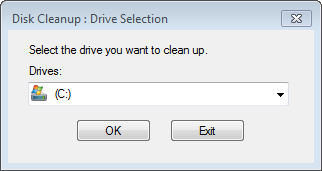
2. ફાઇલ કમ્પ્રેશન
કમ્પ્યુટર મા તમારી હાર્ડ ડ્રાઇવ વધારે જગ્યા - જથ્થા દ્વારા ખરાબ અસર
પામે છે. તમે ડિસ્ક સફાઇ ઉપયોગ ના સુંદરતા શીખ્યા, હવે આપણૅ તે ફાઇલો
કોમ્પ્રેસ બનાવીએ. આમ આપણા પોતાના ઉપયોગ માટે વધુ જગ્યા બનાવીએ અને ફાઈલો
કોમ્પ્રેસ દ્વારા એક પગલું આગળ લઇ શકીએ .. અંહિ કેવી રીતે: Right Click the
File or Folder > Click Properties > Click Advanced> Click
Compress Contents..> Click OK > Confirm.
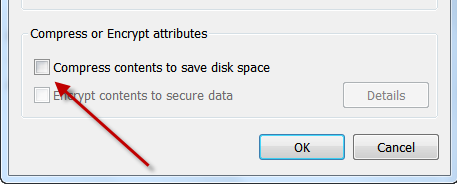
3. અનિચ્છનીય સોફ્ટવેર દૂર કરો
આપણે અનિચ્છનીય કાર્યક્રમો દૂર કરીને કોમ્પ્યુટર ઝડપી બનાવી શકીએ છીએ.
તમારા અનિચ્છનીય અને નહિં વપરાયેલ સોફ્ટવેર દૂર કરીને, તમે તમારા કમ્પ્યુટર
પ્રભાવ માટે વાપરી શકાય છે. ક્લિક કરો Click Start > Control Panel
> Add and Remove.. or Programs > Select Program to be Uninstalled
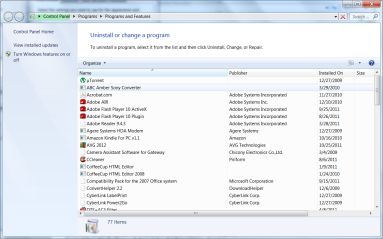
4. તમારી હાર્ડ ડ્રાઈવ Defrag
તમારા કમ્પ્યુટર ઝડપી બનાવવા Windows Defrag એક શ્રેષ્ઠ સાધન છે. Defrag
તમારી હાર્ડ ડ્રાઈવ ફાઈલ બંધારણ જે શોધ અને હાર્ડ ડ્રાઈવ વપરાશ વધુ
કાર્યક્ષમ બનાવેછે. શરૂ કરો :Click Start > Click Computer > Right
Click your hard drive > Click Properties > Choose Tools > Click
Defragment Now.
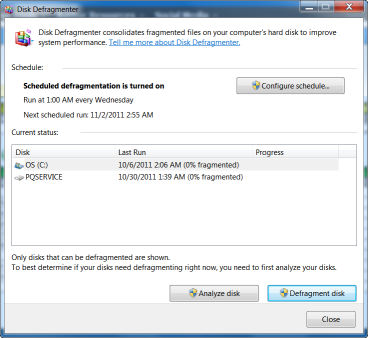
5. વર્ચ્યુઅલ મેમરી વધારો
વર્ચ્યુઅલ મેમરી વધારાની જગ્યા સાથે તમારા કમ્પ્યુટર પૂરી પાડવા માટે
કામચલાઉ માહિતી સંગ્રહે છેનીચેના પગલાંઓની મદદથી તમારા વર્ચ્યુઅલ મેમરી
જ્યારે જરૂર છે વાપરી શકો છો. Start > Control Panel > System and
Maintenance > System > Advanced System Settings > Settings >
Under Vitrual Memory > Change > Custom > Set the Amount of
Virtual Memory.
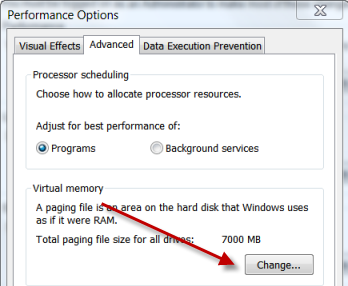
6. એન્ટિવાયરસ એન્ટી સ્પાયવેર વાપરો
જો તમારું કમ્પ્યૂટર મૉલવેર સાથે riddled છે, તો પીસી અત્યંત ધીમું ચાલશે
. તમે એક સારૉ એન્ટિવાયરસ કાર્યક્રમ ડાઉનલોડ કરો અને તેને નિયમિત ચલાવો જે
તમારુ પીસી સ્વચ્છ રાખે..
7. તમારા ડેસ્કટોપ ગોઠવો
હા વધુ ચિહ્નો અને ફોલ્ડર્સ તમારા ડેસ્કટોપ પર હોય તો, વધુ સ્રોતો પર ભાર
પડે છે માટે ઓછામાં ઓછા ચિહ્નો અને ફોલ્ડર્સ તમારા ડેસ્કટોપ પર રાખો.
8. પ્રદર્શન વિકલ્પો સેટ કરો
વિન્ડોઝ તમામ ગ્રાફિકલ અપ સેટિંગ્સ સાથે સુંદર દેખાય છે. પરંતુ આ ક્રિયાઓ
નીચે તમારી સિસ્ટમ ધીમી અને રેમ નો વધુ કે અન્ય કાર્યો માટે ઉપયોગ થાય
છે.અને પીસી અત્યંત ધીમું ચાલે છે. Start > Control Panel > System
> Advanced > Performance > Settings > Visuals Effects >
Adjust for best performance.
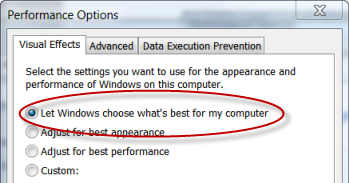
9. પ્રિન્ટર અને શોધ ફોલ્ડર નિષ્ક્રિય કરો
દર વખતે જ્યારે તમે ફોલ્ડર બ્રાઉઝ કરો, તમારું પીસી કેટલાક પ્રિન્ટરો અને
નેટવર્ક ફાઈલો શોધવા માટે સમય લે છે. તેથી તેને નિષ્ક્રિય કરો.:Start >
My Computer > Tools or Organize > Folder Options > Remove the
check mark for “Automatically search network folders and printers” >
OK > Restart
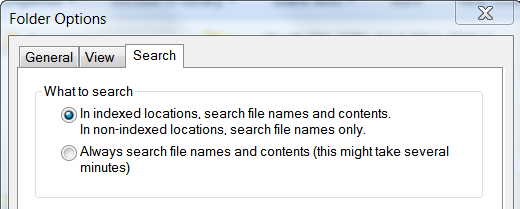
10. એક Optimizer વાપરો
તમારી બધી સોફ્ટવેર સમસ્યાઓ માટે onclick ઉકેલ રાખવાથી સમય અને ઊર્જા સંગ્રહી શકો છો.
11.Clear કામચલાઉ ફાઈલો
અહીં એક ઝડપી અને સરળ પ્રશ્નનો ઉકેલ મારા કોમ્પ્યુટર ઝડપી બનાવવા માટે
કેવી રીતે થાય છે. આ કામચલાઉ નોકર ફોલ્ડર બધી માહિતી કે જે અસ્થાયી રૂપે
તમારા પીસી પર સંગ્રહિત કરવામાં જરૂરી ધરાવે છે. તમે Windows શોધ બાર અથવા
રન વિધેય માં "% tmp એ"% લખીને આ ફાઈલો વાપરી શકો છો. Click Start >
Type %tmp% > Select and Delete files.
ઇન્ટરનેટ સર્ફીંગ ની સ્પીડ વધારો.
૧. Start > Run જઈ gpedit.msc ટાઇપ કરો અને એન્ટર પ્રેસ કરો.
૨. આમ કર્યા બાદ Group Policyની વિન્ડો ઓપેન થશે .
૩. આ વિન્ડોમાં સાબી પેનલમાંથી Computer Configuration > Administrative template > Network > QoS Packet Scheduleપર ક્લિક કરો
૪. આમ કરવાથી તમારી જમણી બાજુ એક લીસ્ટ ઓપન થશે તેમાંથી Limit Reversableપર ડબલ ક્લિક કરો
૫. જેથી એક બોક્સ ઓપન થશે તેમાં Enable નામનું રેડીયો બોક્સ ટીક કરો.
૬. ત્યાર બાદ નીચે Bandwidth limit (%) નું બોક્સ ઓપન થશે જેને ઘટાડીને ૦% કરી દો ( જો શૂન્ય જ હશે તો કોઈ ફરક નહિ પડે)
૭. આ પછી Apply પ્રેસ કરો અને OK કરી દો
૮. બસ, આટલું કર્યા પછી તમારી ઇન્ટરનેટ ની સ્પીડમાં વધારો જણાશે. બને તો એકવાર કમ્પ્યુટર Restart કરીને પણ ચેક કરી જુઓ.
જો તમને આ લેખ ગમ્યો હોય તો શેર કરો
.............................................................................................................................................
widget
<h3><marquee><span style="color: green;"><i>Walking text </i></span></marquee></h3>
......
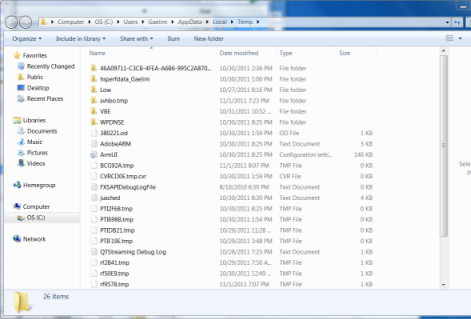
Windows 7માં Start Menu પરથી જ ઈન્ટરનેટ
સર્ચ કરો.
માઈક્રોસોફ્ટે વિન્ડોઝ એક્સપી અને વિસ્ટા પછીની ઓપરેટિંગ સિસ્ટમ બાદ બનાવેલી વિન્ડોઝ ૭માં યુઝરને પાછલા વર્ઝનમાં પડેલી તકલીફોને ધ્યાનમાં રાખીને બંને તેટલી સરળતા આપવાનો પ્રયાસ કર્યો છે. માટે જે આજે મોટાભાગના કમ્પ્યુટર યુઝર્સ ઈન્ટરનેટ નો ભરપૂર ઉપયોગ કરી રહ્યા છે. ત્યારે વિન્ડોઝ ૭માં ડાયરેક્ટ START મેનુ પરથી જ ઈન્ટરનેટ સર્ચ કરી શકાય તેવી ફેસીલીટી પૂરી પાડવામાં આવી છે. આ સુવિધા એનેબલ કરવા તમારા સમયમાં સારો એવો બચાવ થઇ શકે છે. કારણકે ઈન્ટરનેટ યુઝર્સમાં પણ મોટાભાગે સર્ચ કરીને જુદીજુદી સાઈટ સર્ફિંગ કરતાં હોય છે. તો પછી તમે પણ વિન્ડોઝ ૭નો ઉપયોગ કરતાં હોવ તો એનેબલ કરી દો. “ ઇન્સન્ટ સર્ચ ફ્રોમ ધ સ્ટાર્ટ મેનુ “- સૌ પ્રથમ START > RUN ક્લિક કરો તેમાં GPEDIT.MSC ટાઈપ કરી એન્ટર પ્રેસ કરો.
- ત્યાર બાદ ઓપન થયેલી Group Policy Editorની વિન્ડોઝમાં ડાબી બાજુએ User Configuration > Administrative Templates > Start Menu And Taskbar પર ક્લિક કરો.
- હવે જમણી બાજુએ આવેલી યાદીમાં Add Search Internet Link to Start Menu (કી-બોર્ડ માં A,B,C પ્રેસ કરતાં લીસ્ટ Alphabetically સર્ચ કરી શકાશે ) શોધીને તેની પર રાઈટ ક્લિક કરી Edit માં જાઓ.
- Enable સિલેક્ટ કરો.
...........................................................................................................................................................
સંગ્રહ કરેલા ફોટોનો એનીમેશન વિડીયો બનાવો.
તમારી પાસે તમારા જુના તેમ જ કોઈ પણ પ્રસંગે સંગ્રહ કરેલા ફોટા પડ્યા હશે. પરંતુ હવે સીડી અને ડીવીડી જમાનામાં આલ્બમમાં જોતાં સમયે એમ થાય કે આવી જ રીતે બધાંજ ફોટો એક આલ્બમમાં સીડી-ડીવીડીમાં હોય તો મજા આવે. હા સીડી અને ડીવીડી વિડીયોગ્રાફર આપતો જ હોય છે પરંતુ તમારે તે તસવીરોને એનિમેશન કે સ્લાઈડ શો દ્વ્રારા ટીવીમાં જોવા હોય તો તેની માટેનું માઈક્રોસોફ્ટનું Office XP માં Window Movie Maker નામનું સોફ્ટવેર ઇનબિલ્ટજ આવે છે. આ સોફ્ટવેર ઉપયોગ કરવામાં ખુબજ સરળ અને સારું છે. આ સોફ્ટવેર દ્વારા તમે તમારા પાસે પડેલા ફોટાને અનિમેશન વિડીયોમાં કન્વર્ટ કરી શકો છો જેમાં તમે પ્રસંગની માહિતી અને લેબલ નાખી શકો છો જેથી એક યાદગાર વિડિઓ બની રહે.
વધુમાં તેને તમે સીડીમાં નાંખી ટીવી દ્વારા પણ જોઈ શકો છો. બીજું, તમે અમુક અંશે વિડિઓ પણ એડીટ કરી શકો છો.સોફ્ટવેરમાં File > Import into Collections ઓપ્શન દ્વારા ફોટો કે વિડિઓ ઇમ્પોર્ટ કરો. ત્યાર બાદ ઇમ્પોર્ટ કરેલા ફોટો માંથી તમે પ્રત્યેકને અલગ અલગ ટ્રાન્ઝીશન ઇફેક્ટ આપ શકો છો. આ માટે તમારે ફોટાને સિલેક્ટ કરવાનો રહેશે અને Tools > Photo Or Video Transitions સિલેક્ટ કરવાનું રહેશે. જો દરેકને એકસરખી આપવી હોય તો બધા ફોટા એકસાથે સિલેક્ટ કરીને તેમ કરવું. આટલું કરવાથી તમારા દરેક ફોટો એનિમેશન વિડીઓમાં બદલાશે. જો તમારે આ વિડિઓની શરૂઆતમાં ટાઈટલ તેમ જ અંતમાં કઈ પણ લખાણ લખવું હોય તો Tools > Titles and Credits માં જઈ માહિતી ભરો.
.............................................................................................................................................................
ઈન્ટરનેટ બ્રાઉઝરમાં ભૂલથી વેબસાઈટ ટેબ બંધ થઇ ગયું છે.?
ઈન્ટરનેટ પર રોજની કેટકેટલી વેબસાઈટ તમે ખૂંદી વળતા હશો તેનો કોઈ હિસાબ નથી (જો કે રાખવા જેવો પણ નથી આતો અમસ્તું), પરંતુ કદાચ લોકોની આ ટેવના કારણે હવેના ઈન્ટરનેટ બ્રાઉઝર્સમાં તમે જોયું હશે કે જે તે વેબસાઈટને નવી વિન્ડોમાં ઓપન કરવાની સાથે સાથે તે જ વિન્ડોમાં એક અન્ય ટેબમાં પણ ઓપન કરી શકાય (CTRL + દ્વારા) તેવી સુવિધા આપવામાં આવી છે.

જેથી બધી વેબસાઈટમાં ફાંફા મારવા વાંરવાર વિન્ડો ઓપન કરવી ન પડે. જો કે તમને આ સુવિધાના ઉપયોગ દરમિયાન એક તકલીફ પડતી હશે અને ન પડી હોય તો પણ જાણી લો.
કદાચ તમારે ભૂલથી કોઈવાર ઓપન થયેલી વેબસાઈટનું ટેબ બંધ થઇ જતું હોય છે. એક જ વિન્ડોમાં ટેબ્સ ઓપન થયેલા હોવાથી ભૂલથી ક્લોઝ બટન પર ક્લિક થઇ જવાની શક્યતા વધી જાય છે.
જો તમારે કોઈ વાર મહત્વની સાઈટ આવી રીતે બંધ થઇ જાય તો તેની માટેનો સિમ્પલ રસ્તો છે જેથી તમે જે તે બંધ થઇ ગયેલું ટેબ ફરીથી પાછું લાવી શકો છો અને તે સાઈટ પણ. આ માટે તમારે ફક્ત CTRL + SHIFT + T પ્રેસ કરવાનું રહેશે.
ઉપરોક્ત ફંક્શન મોટાભાગના બ્રાઉઝર્સમાં કામ કરે છે. બાકી કોઈ બ્રાઉઝરમાં ન કરે તો ઝટ દઈને તમારું બ્રાઉઝર ચેન્જ કે અપગ્રેડ કરી દો.
....................................................................................................................................................................................................................................................................
તમારા કમ્પ્યુટર નું IP Address કેવી રીતે જાણશો.
શું ક્યારેય તમારે કમ્પ્યુટર ના IP Address ની જરૂર પડી છે ……………………જો તમારે તમારા કમ્પ્યુટર નું IP Address કયું છે તે જાણવાની જરૂર પડી હશે તો ચોક્કસ તમારે કોઈ એક્સપર્ટને પૂછવું પડ્યું હશે. આ ઉપરાંત કોઈ સમયે નેટવર્કીંગ સબંધિત પ્રોબ્લેમનું સોલ્યુશન મેળવવા માટે ઘણી વાર નેટવર્ક એન્જીનીયર અથવા તો આંપણને આ IP Address ની જરૂર પડતી હોય છે આવા સમયે IP Address ક્યાંથી જોવું તે એ સવાલ તમારી સામે આવીને ઉભો રહે છે. તો આવો જાણીએ કે કેવી રીતે આ IP Address કમ્પ્યુટર માં જોઈ શકાય.

- Start > Run > માં જઈ CMD ટાઇપ કરો.
- ત્યાર પછી ઓપન થયેલી કમાન્ડ વિન્ડોઝ માં IPCONFIG\ALL ટાઇપ કરી એન્ટર પ્રેસ કરો.
- હવે આ વિન્ડોઝ માં ઘણી માહિતી તમને દેખાશે જ્યાં નીચે તમને IP Address લખેલાની સામે આઈપી નંબર લખેલા હશે. કે કાઈક આ પ્રમાણે હોય છે.
- ઉદાહરણ : – (૨૦૦.૧૨૩.૪૫૬.૭)
પેન ડ્રાઈવમાંથી વાયરસ ડીલીટ કરો………….
બોલપેન માંગો ત્યાં પેન ડ્રાઈવ મળે તેવા સમયમાં સૌથી વધારે જો વાયરસને તમારા કમ્પ્યુટર માં મોકળો રસ્તો આપતું હોય તો તે છે પેન ડ્રાઈવ. હા, સર્વે અને ટેકનીકલ નિષ્ણાતો પણ મને છે કે પેન ડ્રાઈવ દ્વારા વાયરસ વધુ આવી શકે છે. તો પછી “USB” ડ્રાઈવમાંથી વાયરસની હકાલપટ્ટી કરી જ નાખો આટલું કરીને ……………………….તમે જયારે પણ પેન ડ્રાઈવ કમ્પ્યુટરમાં નાખો છો એટલે ઓટોમેટિક એ સ્ક્રીન બોક્સ આવી જાય છે ત્યાં તમે ” OK “ ને બદલે ” CANCEL “ ક્લિક કરો ત્યાર બાદ ” START “ પર ક્લિક કરી ” RUN “ માં જઈ “CMD” ટાઇપ કરો પછી ( યુ.એસ.બી ડ્રાઈવની જે ડ્રાઈવ હોય તે ટાઇપ કરો ) અને પછી (dir /w/a) ટાઇપ કરી એન્ટર પ્રેસ કરો આ પછી નીચે મુજબની એક પણ ફાઈલ દેખાય છે કે નહિ. તે જુઓં………………………..
- autorun.inf
- ravmon.exe
- new folder.exe
- svchost.exe
- heap41a
જો આમાંથી એક પણ ફાઈલ દેખાય તો સમજવું કે પેન ડ્રાઈવ માં વાયરસ છે. હવે Command prompt માં જ -r -a -s -h *.* ટાઇપ કરો જે (Read only, Archive, system, Hidden file) ના એટ્રીબ્યુટસ્ ડીલીટ કરી નાખશે. હવે આ ફાઈલો ને ડીલીટ કરવાનો વારો. ત્યાં del filename આ રીતે ટાઇપ કરો ઉદા. તરીકે del Revmon.exe બસ, આ રીતે ઉપરોક્ત દરેક ફાઈલને તેમજ જેના પર શંકા જતી હોય તેને ડીલીટ કરી નાખો હવે એન્ટી વાયરસ દ્રારા સેફ સાઇડ માટે પેન ડ્રાઈવ સ્કેન કરાવીને ખાતરી કરી લે કે વાયરસ છે કે નહિ
.................................................................................................................................................
આ પ્રકારની ઉપયોગી ન હોય તેવી ફાઈલને ડીલીટ કેવી રીતે કરવી? વિન્ડોઝ એક્સપીમાં ડીલીટ ન થતી હોય તેવી ફાઈલને રિમૂવ કરવા માટે કપલ મેથડ એટલે કે બે રીતોનો એક સાથે ઉપયોગ કરવામાં આવે છે. નીક્લના સ્ટેપને અનુસરીને તમે ફાઈલને ડીલીટ કરી શકો છો. સ્ટેપ-૧: સૌ પ્રથમ ફાઈલનો પાથ જાણવો જરૂરી છે તેના માટે સ્ટાર્ટ પર ક્લિક કરી સર્ચ ઓપ્શનમાં ઓલ ફાઈલ એન્ડ ફોલ્ડર પર ક્લિક કરો. ત્યાં બોક્ષમાં ફાઈલનું નામ ટાઈપ કરીને સર્ચ પર ક્લિક કરો. ફાઈલ મળી ગયા પછી તેના પર માઉસની રાઈટ ક્લિક કરીને તેની પ્રોપર્ટીને સિલેક્ટ કરો. આ ફાઈલનું લોકેશન લગભગ નીચે પ્રમાણેનું હોઈ શકે છે.
ઉદાહરણઃ c:\windows\system32\undeleteablefilesname.exe પાથને કોપી કરીને સર્ચ બોક્ષને ક્લોઝ કરો.—- સ્ટેપ-૨: સ્ટાર્ટ પર ક્લિક કરીને, પછી રન પર ક્લિક કરો. તેમાં ઝ્રસ્ડ્ઢ ટાઈપ કરીને એન્ટર આપો. આમ કરવાથી કમાન્ડ પ્રોમ્પ્ટ (ડોસ)વિન્ડો ઓપન થશે. સ્ટેપ-૩: કમાન્ડ પ્રોમ્પ્ટ વિન્ડોને ઓપન જ રહેવા દો, પરંતુ અન્ય પ્રોગ્રામ કે ફાઈલને ક્લોઝ કરી દો.— સ્ટેપ-૪: સ્ટાર્ટ પર ક્લિક કરીને રનમાં જાઓ ત્યાં TASKMGR.EXE ટાઈપ કરીને એન્ટર આપો. આમ કરવાથી ટાસ્ક મેનેજર ઓપન થશે. સ્ટેપ-૫: Processes ટેબ પર ક્લિક કરો, હવે પ્રોસેસ નેમ Explorer.exe પર ક્લિક કરો. પછી એન્ડ પ્રોસેસ પર ક્લિક કરો. સ્ટેપ-૬: ટાસ્ક મેનેજરને મીનીમાઈઝ કરી દો, પરંતુ ઓપન રહેવા દેવું. સ્ટેપ-૭: હવે ફરી પાછા કમાન્ડ પ્રોમ્પ્ટ વિન્ડોમાં જાઓ અને જ્યાં ફાઈલ પડી છે ત્યાં ડિરેક્ટરી ચેન્જ કરો. આમ કરવા માટે CD કમાન્ડનો ઉપયોગ કરો. ઉદાહરણઃ Windows\System૩૨ ડિરેક્ટરીમાં ચેન્જ (ફેરફાર) કરવા માટે નીચે પ્રમાણેના કમાન્ડનો ઉપયોગ કરીને એન્ટર આપો. cd \windows\system32 સ્ટેપ-૮: આટલું કર્યાં પછી DEL કમાન્ડનો ઉપયોગ કરીને ફાઈલને ડીલીટ કરો. તેના માટે કમાન્ડ પ્રોમ્પ્ટમાં DEL ટાઈપ કરો. ઉદાહરણ તરીકે DEL undeletable.exe સ્ટેપ-૯: હવે ઓલ્ટર અને ટેબ દબાવીને ટાસ્ક મેનેજરમાં પાછા જાઓ. ટાસ્ક મેનેજરમાં ફાઈલ,ન્યૂ ટાસ્ક પર ક્લિક કરો. તેમાં EXPLORER.EXE એન્ટર કરો અને ટાસ્ક મેનેજર તથા કમાન્ડ પ્રોમ્પ્ટને ક્લોઝ કરો. તમારી સમસ્યાનું સમાધાન થઈ ગયું હશે.
........................................................................................................................
૧.-> ડીસ્ક ક્લિનઅપ કરો.
આ માટે Start > Programs > Accessories > System Tools > Disk Cleanup પર કિલક કરો.જેમાં તમારે જે તે ડ્રાઈવ સિલેક્ટ કરવાની રહેશે.ડીસ્ક ક્લિનઅપ તમારા પીસીની ટેમ્પરરી ઈન્ટરનેટ ફાઈલ્સ દૂર કરે છે રિસાયકલ બિન ખાલી કરે છે તેમ જ ટેમ્પરરી ફાઈલ્સ ને દૂર કરવા જેવી પ્રવુતિ કરે છે.
૨.-> હાર્ડ ડ્રાઈવ ડિફેગમેન્ટ કરો
આ માટે Start > Programs > Accessories > System Tools > Disk Defragment પર ક્લિક કરો જેમાં તમારે જે તે ડ્રાઈવ સિલેક્ટ કરી Defragment બટન ક્લિક કરવાનું રહેશે જે પોતાની પ્રવુતિ ચાલું કરી દેશે. ડિફેગમેન્ટ દ્વારા તમારા કમ્પ્યુટર માં જે બિનઉપયોગી તેમ જ વધુ પડતા કાર્ય માં ન આવતી અમુક પ્રોગ્રામ ફાઈલ્સ ને પોતાની રીતે સેટ કરેછે જેથી પ્રોસેસ દરમ્યાન તે ફાઈલોને રીડ કરવામાં સમય ન લાગે.
ફાઈલ ડીલીટ નથી થતી?
ઘણી વાર આપણે કોઈ પ્રોગ્રામ ફાઈલ કે અન્ય એપ્લિકેશન ફાઈલને ડીલીટ કરીએ તો તે ડીલીટ થતી નથી અને જ્યારે જ્યારે તમે તેને રિમૂવ એટલે કે ડીલીટ કરવાનો પ્રયત્ન કરો ત્યારે“access denied”નો એરર મેસેજ આવશે. જેમાં લખ્યું હશે કે ફાઈલ ઉપયોગમાં છે. આ સિવાય તમનેCannot delete fileનો બીજો એરર મેસેજ જોવા મળી શકે છે. જેમાં જણાવ્યું હશે કે સોર્સ અને ડેસ્ટિનેશન ફાઈલ ઉપયોગમાં છે. ફાઈલનો અન્ય પ્રોગ્રામ કે યુઝર ઉપયોગ કરે છે. ખાતરી કરો કે ડિસ્ક ફુલ અથવા રાઈટ-પ્રોટેક્ટેડ અને ફાઈલ કરન્ટલી (અત્યારે) ઉપયોગમાં તો નથી ને!આ પ્રકારની ઉપયોગી ન હોય તેવી ફાઈલને ડીલીટ કેવી રીતે કરવી? વિન્ડોઝ એક્સપીમાં ડીલીટ ન થતી હોય તેવી ફાઈલને રિમૂવ કરવા માટે કપલ મેથડ એટલે કે બે રીતોનો એક સાથે ઉપયોગ કરવામાં આવે છે. નીક્લના સ્ટેપને અનુસરીને તમે ફાઈલને ડીલીટ કરી શકો છો. સ્ટેપ-૧: સૌ પ્રથમ ફાઈલનો પાથ જાણવો જરૂરી છે તેના માટે સ્ટાર્ટ પર ક્લિક કરી સર્ચ ઓપ્શનમાં ઓલ ફાઈલ એન્ડ ફોલ્ડર પર ક્લિક કરો. ત્યાં બોક્ષમાં ફાઈલનું નામ ટાઈપ કરીને સર્ચ પર ક્લિક કરો. ફાઈલ મળી ગયા પછી તેના પર માઉસની રાઈટ ક્લિક કરીને તેની પ્રોપર્ટીને સિલેક્ટ કરો. આ ફાઈલનું લોકેશન લગભગ નીચે પ્રમાણેનું હોઈ શકે છે.
ઉદાહરણઃ c:\windows\system32\undeleteablefilesname.exe પાથને કોપી કરીને સર્ચ બોક્ષને ક્લોઝ કરો.—- સ્ટેપ-૨: સ્ટાર્ટ પર ક્લિક કરીને, પછી રન પર ક્લિક કરો. તેમાં ઝ્રસ્ડ્ઢ ટાઈપ કરીને એન્ટર આપો. આમ કરવાથી કમાન્ડ પ્રોમ્પ્ટ (ડોસ)વિન્ડો ઓપન થશે. સ્ટેપ-૩: કમાન્ડ પ્રોમ્પ્ટ વિન્ડોને ઓપન જ રહેવા દો, પરંતુ અન્ય પ્રોગ્રામ કે ફાઈલને ક્લોઝ કરી દો.— સ્ટેપ-૪: સ્ટાર્ટ પર ક્લિક કરીને રનમાં જાઓ ત્યાં TASKMGR.EXE ટાઈપ કરીને એન્ટર આપો. આમ કરવાથી ટાસ્ક મેનેજર ઓપન થશે. સ્ટેપ-૫: Processes ટેબ પર ક્લિક કરો, હવે પ્રોસેસ નેમ Explorer.exe પર ક્લિક કરો. પછી એન્ડ પ્રોસેસ પર ક્લિક કરો. સ્ટેપ-૬: ટાસ્ક મેનેજરને મીનીમાઈઝ કરી દો, પરંતુ ઓપન રહેવા દેવું. સ્ટેપ-૭: હવે ફરી પાછા કમાન્ડ પ્રોમ્પ્ટ વિન્ડોમાં જાઓ અને જ્યાં ફાઈલ પડી છે ત્યાં ડિરેક્ટરી ચેન્જ કરો. આમ કરવા માટે CD કમાન્ડનો ઉપયોગ કરો. ઉદાહરણઃ Windows\System૩૨ ડિરેક્ટરીમાં ચેન્જ (ફેરફાર) કરવા માટે નીચે પ્રમાણેના કમાન્ડનો ઉપયોગ કરીને એન્ટર આપો. cd \windows\system32 સ્ટેપ-૮: આટલું કર્યાં પછી DEL કમાન્ડનો ઉપયોગ કરીને ફાઈલને ડીલીટ કરો. તેના માટે કમાન્ડ પ્રોમ્પ્ટમાં DEL ટાઈપ કરો. ઉદાહરણ તરીકે DEL undeletable.exe સ્ટેપ-૯: હવે ઓલ્ટર અને ટેબ દબાવીને ટાસ્ક મેનેજરમાં પાછા જાઓ. ટાસ્ક મેનેજરમાં ફાઈલ,ન્યૂ ટાસ્ક પર ક્લિક કરો. તેમાં EXPLORER.EXE એન્ટર કરો અને ટાસ્ક મેનેજર તથા કમાન્ડ પ્રોમ્પ્ટને ક્લોઝ કરો. તમારી સમસ્યાનું સમાધાન થઈ ગયું હશે.
........................................................................................................................
કમ્પ્યુટર ધીમું ચાલે છે. આ રહ્યા બે પ્રાથમીક ઉપાય .
આપણી આંગળીઓ અને એક્શન કમ્પ્યુટર પર ફાસ્ટ કરતી હોય છે અને ત્યારે કમ્પ્યુટર ધીમું ચાલી સાથ ન આપે તો ખરેખર ખુબજ કંટાળાજનક પરિસ્થિતિ નો સંતો કરો પડતો હોય છે જો કે કમ્પ્યુટર ને પણ બાઈક, સ્કુટર,અને કારની જેમ મેઇન્ટેનન્સ ની જરૂર પડતી હોય છે અને કદાચ મેઇન્ટેનન્સ ના કરવાથી કમ્પ્યુટર ધીમું પડી જવાનું એક કારણ હોય શકે. તમારા કમ્પ્યુટર માં કોઈ પણ પ્રકારનો વાયરસ કે માલવેર નો હુમલો ન થયો હોય અને તેમ છતાં ધીમું ચાલતું હોય તો સૌ પ્રથમ નીચેના બે પ્રાથમિક ઉપાય અજમાવી જુઓં તો કદાચ નિરાકરણ થઇ જાય.૧.-> ડીસ્ક ક્લિનઅપ કરો.
આ માટે Start > Programs > Accessories > System Tools > Disk Cleanup પર કિલક કરો.જેમાં તમારે જે તે ડ્રાઈવ સિલેક્ટ કરવાની રહેશે.ડીસ્ક ક્લિનઅપ તમારા પીસીની ટેમ્પરરી ઈન્ટરનેટ ફાઈલ્સ દૂર કરે છે રિસાયકલ બિન ખાલી કરે છે તેમ જ ટેમ્પરરી ફાઈલ્સ ને દૂર કરવા જેવી પ્રવુતિ કરે છે.
૨.-> હાર્ડ ડ્રાઈવ ડિફેગમેન્ટ કરો
આ માટે Start > Programs > Accessories > System Tools > Disk Defragment પર ક્લિક કરો જેમાં તમારે જે તે ડ્રાઈવ સિલેક્ટ કરી Defragment બટન ક્લિક કરવાનું રહેશે જે પોતાની પ્રવુતિ ચાલું કરી દેશે. ડિફેગમેન્ટ દ્વારા તમારા કમ્પ્યુટર માં જે બિનઉપયોગી તેમ જ વધુ પડતા કાર્ય માં ન આવતી અમુક પ્રોગ્રામ ફાઈલ્સ ને પોતાની રીતે સેટ કરેછે જેથી પ્રોસેસ દરમ્યાન તે ફાઈલોને રીડ કરવામાં સમય ન લાગે.
.............................................................................................................................
તમે પણ ફેસબુકના એક્ટિવ યુઝર હો તો આજનો લેખ તમારા માટે કામનો છે. અથવા, ફેસબુક વિશે ઘણું બધું સાંભળ્યા પછી છેવટે તમે પણ એમાં ઝંપલાવવા વિશે મન મક્કમ કરી લીધું હોય તો પણ તમારા માટે આજની માહિતી કામની છે.
જેમ ગૂગલે તેની અલગ અલગ સર્વિસીઝને ધ્યાનમાં રાખીને તેને અનુકૂળ એવું ગૂગલ ક્રોમ બ્રાઉઝર બનાવ્યું અને એ અત્યારે મોઝિલા ફાયરફોક્સનું પણ મજબૂત હરીફ ગયું એમ ખાસ ફેસબુકને ધ્યાનમાં રાખીને એક બ્રાઉઝર બનાવવામાં આવ્યું છે રોકમેલ્ટ નામનું આ બ્રાઝઉર ફેસબુક કંપનીએ વિક્સાવ્યું નથી, પણ હવે તેને પણ રોકમેલ્ટમાં રસ પડ્યો છે અને તાજા સમાચાર મુજબ, ફેસબુકે રોકમેલ્ટ સાથે પાર્ટનરશીપ કરી છે. ફેસબુક તેમાં કોઈ રૂપિયા નહીં રોકે, પણ એન્જિનીયર્સનો સમય ફાળવીને રોકમેલ્ટના ડેવલપમેન્ટમાં ઊંડો રસ લેશે!

તમને પણ આ બ્રાઉઝર અજમાવી જોવામાં રસ પડ્યો હોય તો (http://www.rockmelt.com/) પર પહોંચી જાઓ. ડાઉનલોડર સેટઅપ તો અડધા એમબીનું જ છે, પણ તેના પર ક્લિક કરીને રન કરશો એટલે આખું બ્રાઉઝર ડાઉનલોડ થતાં જરા વધુ વાર લાગશે. ફેસબુક અને રોકમેલ્ટ બંનેની પાર્ટનરશીપનાં મૂળિયાં અત્યારે એટલાં ઊંડાં ઊતર્યાં છે કે રોકમેલ્ટ બ્રાઉઝર સેટ અપ પૂરો થતાં જ તે તમને તમારા ફેસબુક એકાઉન્ટથી સાઇનઇન થવા વિનંતી કરશે. તમે સાઇન ઇન થશો એટલે તરત, બીજી સંખ્યાબંધ વિનંતીઓનું લિસ્ટ સામે આવશે રોકમેલ્ટને ફેસબુક પરની તમારી બેઝિક ઇન્ફો એક્સેસ કરવા દેશો? તમને ઇમેઇલ મોકલીએ? તમારી વોલ પર પોસ્ટિંગ કરવા દેશો? વગેરે વગેરે… તમે ઇચ્છો તો ‘ડોન્ટ એલાઉ’નો વિકલ્પ પસંદ કરી શકો છો, પણ તો બ્રાઉઝર ફરી ફેસબુકના એકાઉન્ટથી લોગઇન થવાના ફાયદા તમને સમજાવશે જેમ કે તમે તરફ મિત્રો સાથે ચેટ કરી શકશો, કૂલ એપ્સ ઇન્સ્ટોલ કરી શકશો અને ફેવરિટ સાઇટ્સના ઇન્સ્ટન્ટ અપડેટ્સ મેળવી શકશો… વગેરે વગેરે..
આખરે તો તમે રોકમેલ્ટના ફેસબુક કનેક્શનને કારણે જ આ બ્રાઉઝર ડાઉનલોડ કર્યું છે એટલે એની બધી ‘વિનંતી’ માન્યા વિના છૂટકો જ નથી! તો રોકમેલ્ટ પર ભરોસો રાખીને, ફરી ફેસબુકના એકાઉન્ટથી લોગઇન થાઓ, વિનંતીઓ સ્વીકારો અને આગળ વધો.
હવે તમને ઘણી બધી ઇન્ટરેસ્ટિંગ બાબતો જોવાજાણવા મળશે. એક તો ફેસબુકમાં તમને જે ફ્રેન્ડ્સ રીક્વેસ્ટ, મેસેજ વગેરેનાં નોટિફિકેશન્સ ફેસબુકની અંદર જોવા મળે છે એ અહીં બ્રાઉઝરમાં જ ટોપ પર જોવા મળશે. ફેસબુક ચેટ પણ અહીં બ્રાઉઝરનો એક ભાગ છે. તમારા મિત્રો ઓનલાઇન છે કે નહીં એ તમે જમણી બાજુની કૉલમમાં જાણી શકશો એમના ફોટોગ્રાફ સાથે. બ્રાઉઝર વિન્ડોની ડાબી બાજુ ફેસબુક ઉપરાંત બીજી સર્વિસીઝ જેમ કે ટિ્વટર ઉમેરી શકો છો. પછી, જેના પર ક્લિક કરશો એની ફીડ્ઝ તમને ત્યાં જ ઊભી કૉલમમાં જોવા મળશે (આવી સગવડ ઇન્ડિયન બ્રાઉઝર એપિકમાં પણ છે).
જે તમને તરત જોવા કે જાણવા નહીં મળે એ મજાની વાત એ છે કે રોકમેલ્ટ ફેસબુકના કટ્ટીર હરીફ ગૂગલના ક્રોમ બ્રાઉઝરના પ્લેટફોર્મ પર બનેલું છે (જેમ એપિક ફાયરફોક્સ પર આધારિત છે આ કમાલ ઓપનસોર્સ ટેક્નોલોજીની છે)!
તમે નેટ પર ખરેખર સોશિયલી એકદમ એક્ટિવ હો તો તમને રોકમેલ્ટ ચોક્કસ ગમશે. લૂક એન્ડ ફિલમાં એપિક કરતાં ચોક્કસ ચઢિયાતું બ્રાઉઝર છે. ઇન્ટરફેસ ઇઝી છે અને નેટ પર બીજું કામ કરતાં કરતાં બિલકુલ સરળતાથી તમે મિત્રો સાથે સંપર્કમાં રહી શકો છો. અલબત્ત, નેટ પર ખરેખર બીજું કંઈ કામ કરવું હોય, કોઈ ખલેલ વિના, તો ક્વાયેટ મોડમાં જવાનો વિકલ્પ પણ છે જ!
.............................................................................................................................
ફેસબુક માટે નું આગવું બ્રાઉઝર ……..
પેલી જૂની હિન્દી ફિલ્મના ડાયલોગની જેમ આ દુનિયામાં બે પ્રકારના લોકો વસે છે ફેસબુકનો ઉપયોગ કરનારા અને ફેસબુક વિશે સાંભળ્યું હોય એવા. ફેસબુકની સાઇટ કહે છે કે છેલ્લા ૩૦ દિવસમાં ફેસબુક પર એક્ટિવ હોય તેવા ૫૦૦ મિલિયન યુઝર્સ છે. બિનસત્તાવાર રીતે, છેલ્લા ૩૦ દિવસમાં નહીં પણ જીવનમાં એક વાર ફેસબુકના ઓટલે જઈને બેઠા હોય એવા લોકોની સંખ્યા તો ૯૦૦ મિલિયન સુધી પહોચી હોવાનું કહેવાય છે, એટલે કે ૯૦ કરોડ એટલે કે એક અબજ કરતાં જરાક જ ઓછા (ભૂલચૂક લેવીદેવી, અખબારોમાં હજારો કરોડનાં કૌભાંડોના સમાચાર વાંચી વાંચીને આંકડાની બાબતમાં મગજ બહેર મારી ગયું છે).તમે પણ ફેસબુકના એક્ટિવ યુઝર હો તો આજનો લેખ તમારા માટે કામનો છે. અથવા, ફેસબુક વિશે ઘણું બધું સાંભળ્યા પછી છેવટે તમે પણ એમાં ઝંપલાવવા વિશે મન મક્કમ કરી લીધું હોય તો પણ તમારા માટે આજની માહિતી કામની છે.
જેમ ગૂગલે તેની અલગ અલગ સર્વિસીઝને ધ્યાનમાં રાખીને તેને અનુકૂળ એવું ગૂગલ ક્રોમ બ્રાઉઝર બનાવ્યું અને એ અત્યારે મોઝિલા ફાયરફોક્સનું પણ મજબૂત હરીફ ગયું એમ ખાસ ફેસબુકને ધ્યાનમાં રાખીને એક બ્રાઉઝર બનાવવામાં આવ્યું છે રોકમેલ્ટ નામનું આ બ્રાઝઉર ફેસબુક કંપનીએ વિક્સાવ્યું નથી, પણ હવે તેને પણ રોકમેલ્ટમાં રસ પડ્યો છે અને તાજા સમાચાર મુજબ, ફેસબુકે રોકમેલ્ટ સાથે પાર્ટનરશીપ કરી છે. ફેસબુક તેમાં કોઈ રૂપિયા નહીં રોકે, પણ એન્જિનીયર્સનો સમય ફાળવીને રોકમેલ્ટના ડેવલપમેન્ટમાં ઊંડો રસ લેશે!

તમને પણ આ બ્રાઉઝર અજમાવી જોવામાં રસ પડ્યો હોય તો (http://www.rockmelt.com/) પર પહોંચી જાઓ. ડાઉનલોડર સેટઅપ તો અડધા એમબીનું જ છે, પણ તેના પર ક્લિક કરીને રન કરશો એટલે આખું બ્રાઉઝર ડાઉનલોડ થતાં જરા વધુ વાર લાગશે. ફેસબુક અને રોકમેલ્ટ બંનેની પાર્ટનરશીપનાં મૂળિયાં અત્યારે એટલાં ઊંડાં ઊતર્યાં છે કે રોકમેલ્ટ બ્રાઉઝર સેટ અપ પૂરો થતાં જ તે તમને તમારા ફેસબુક એકાઉન્ટથી સાઇનઇન થવા વિનંતી કરશે. તમે સાઇન ઇન થશો એટલે તરત, બીજી સંખ્યાબંધ વિનંતીઓનું લિસ્ટ સામે આવશે રોકમેલ્ટને ફેસબુક પરની તમારી બેઝિક ઇન્ફો એક્સેસ કરવા દેશો? તમને ઇમેઇલ મોકલીએ? તમારી વોલ પર પોસ્ટિંગ કરવા દેશો? વગેરે વગેરે… તમે ઇચ્છો તો ‘ડોન્ટ એલાઉ’નો વિકલ્પ પસંદ કરી શકો છો, પણ તો બ્રાઉઝર ફરી ફેસબુકના એકાઉન્ટથી લોગઇન થવાના ફાયદા તમને સમજાવશે જેમ કે તમે તરફ મિત્રો સાથે ચેટ કરી શકશો, કૂલ એપ્સ ઇન્સ્ટોલ કરી શકશો અને ફેવરિટ સાઇટ્સના ઇન્સ્ટન્ટ અપડેટ્સ મેળવી શકશો… વગેરે વગેરે..
આખરે તો તમે રોકમેલ્ટના ફેસબુક કનેક્શનને કારણે જ આ બ્રાઉઝર ડાઉનલોડ કર્યું છે એટલે એની બધી ‘વિનંતી’ માન્યા વિના છૂટકો જ નથી! તો રોકમેલ્ટ પર ભરોસો રાખીને, ફરી ફેસબુકના એકાઉન્ટથી લોગઇન થાઓ, વિનંતીઓ સ્વીકારો અને આગળ વધો.
હવે તમને ઘણી બધી ઇન્ટરેસ્ટિંગ બાબતો જોવાજાણવા મળશે. એક તો ફેસબુકમાં તમને જે ફ્રેન્ડ્સ રીક્વેસ્ટ, મેસેજ વગેરેનાં નોટિફિકેશન્સ ફેસબુકની અંદર જોવા મળે છે એ અહીં બ્રાઉઝરમાં જ ટોપ પર જોવા મળશે. ફેસબુક ચેટ પણ અહીં બ્રાઉઝરનો એક ભાગ છે. તમારા મિત્રો ઓનલાઇન છે કે નહીં એ તમે જમણી બાજુની કૉલમમાં જાણી શકશો એમના ફોટોગ્રાફ સાથે. બ્રાઉઝર વિન્ડોની ડાબી બાજુ ફેસબુક ઉપરાંત બીજી સર્વિસીઝ જેમ કે ટિ્વટર ઉમેરી શકો છો. પછી, જેના પર ક્લિક કરશો એની ફીડ્ઝ તમને ત્યાં જ ઊભી કૉલમમાં જોવા મળશે (આવી સગવડ ઇન્ડિયન બ્રાઉઝર એપિકમાં પણ છે).
જે તમને તરત જોવા કે જાણવા નહીં મળે એ મજાની વાત એ છે કે રોકમેલ્ટ ફેસબુકના કટ્ટીર હરીફ ગૂગલના ક્રોમ બ્રાઉઝરના પ્લેટફોર્મ પર બનેલું છે (જેમ એપિક ફાયરફોક્સ પર આધારિત છે આ કમાલ ઓપનસોર્સ ટેક્નોલોજીની છે)!
તમે નેટ પર ખરેખર સોશિયલી એકદમ એક્ટિવ હો તો તમને રોકમેલ્ટ ચોક્કસ ગમશે. લૂક એન્ડ ફિલમાં એપિક કરતાં ચોક્કસ ચઢિયાતું બ્રાઉઝર છે. ઇન્ટરફેસ ઇઝી છે અને નેટ પર બીજું કામ કરતાં કરતાં બિલકુલ સરળતાથી તમે મિત્રો સાથે સંપર્કમાં રહી શકો છો. અલબત્ત, નેટ પર ખરેખર બીજું કંઈ કામ કરવું હોય, કોઈ ખલેલ વિના, તો ક્વાયેટ મોડમાં જવાનો વિકલ્પ પણ છે જ!
.............................................................................................................................


ટિપ્પણીઓ નથી:
ટિપ્પણી પોસ્ટ કરો